Liitä visualisoinnit
Power BI on kahdentyyppisiä kartan visualisointeja, jotka ovat erityyppisiä: kartan, joka asettaa maantieteellinenpisteen yli, ja muodokartan, joka havainnollistaa sitä aluetta, jota haluat kuvata.
Videon: Visuaalisen kartan määritys
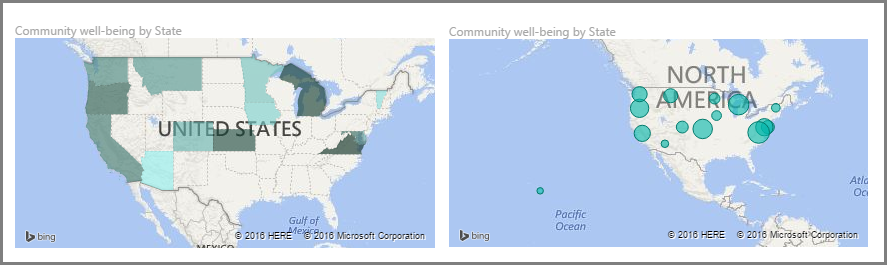
Tärkeä
Kun käytät maita tai alueita, varmista kolmikirjaiminen lyhenne, ettäkoodaus toimii oikein. Älä käytä kaksikirjaimista lyhennettä, koska kaikki maat tai alueet eivät välttämättä tunnista oikein.
Jos käytössä on vain kaksikirjaiminen lyhenne, siirry tähän ulkoiseen Posti-kirjauksen vaiheisiin, joissa on ohjeita siitä, miten kaksikirjaiminen maa- ja/tai aluelyhenteet liitetään kolmikirjaimiin maan tai alueen lyhenneisiin.
Luo maps maps
Voit luoda uuden kartan valitsemalla Liitä-vaihtoehdon visualisointiruudusta. Lisää Visualisoinnit-asetuksissa sijaintiin arvo säilö jos haluat käyttää visuaalista määritystä.
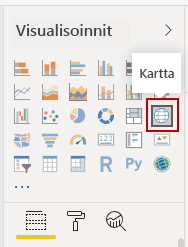
Power BI hyväksyy monentyyppisiä sijaintiarvoja. Se tunnistaa kaupungin nimet, nektologian koodit tai tietyt pidennys- ja pituustiedot. Lisää kokokenttään säilö voit muuttaa eri kartan sijaintien koon.
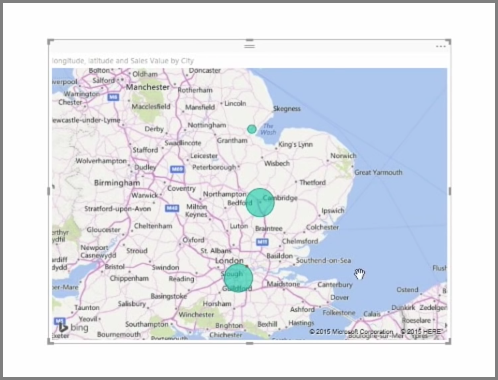
Muotojenkarttojen luominen
Voit luoda muodokartan valitsemalla Täytetyn kartan asetuksen visualisointiruudusta. Kuten Myös Mapsissa, sijaintiin on lisättävä arvo, säilö visuaalista käyttöä varten. Lisää kokokenttään säilö voit muuttaa täyttövärin koon.
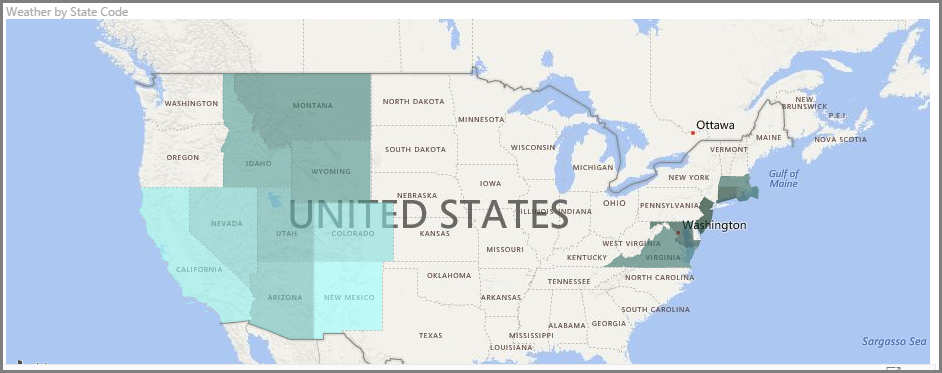
Kuvakkeen vasemmassa yläkulmassa oleva varoituskuvake ilmaisee, että kartta tarvitsee lisää sijaintitietoja, jotta arvot voidaan tallentaa oikein. Tämä on yleinen ongelma, kun sijaintikentän tiedot ovat yksiselitteisiä. Tällaisia tietoja ovat esimerkiksi Alueen nimi, kuten Washington, joka voi ilmaista osavaltion tai alueen.
Sijaintiin liittyvät tiedot voidaan ratkaista esimerkiksi nimeämällä sarake uudelleen niin, että se on yksityiskohtaismpi, esimerkiksi Osavaltio. Toinen tapa on nollata tietoluokka manuaalisesti valitsemalla tietoluokka Saraketyökalut-välilehdestä . Tietoluokka-luettelosta voit määrittää luokan tietoihin, kuten "Osavaltio" tai "Kaupunki".